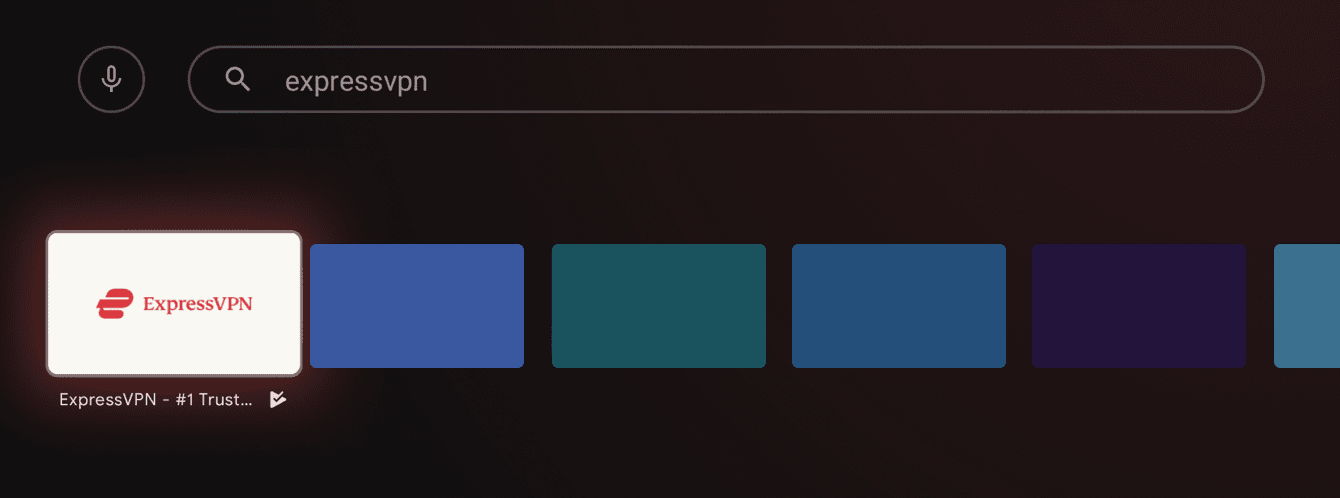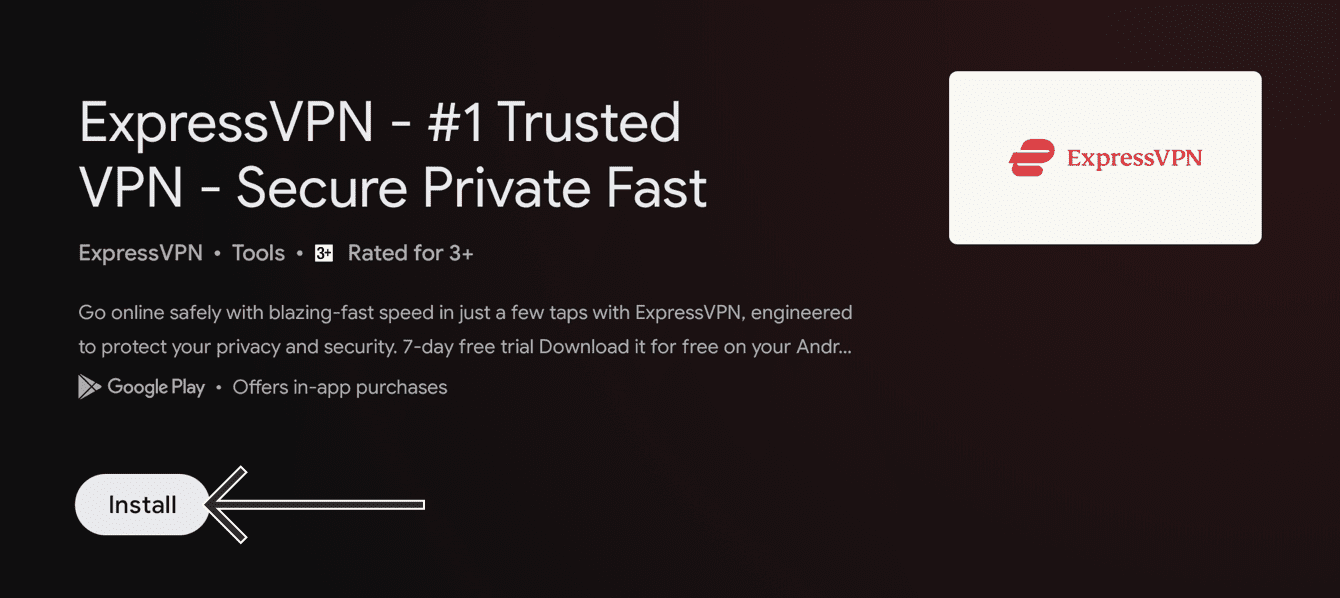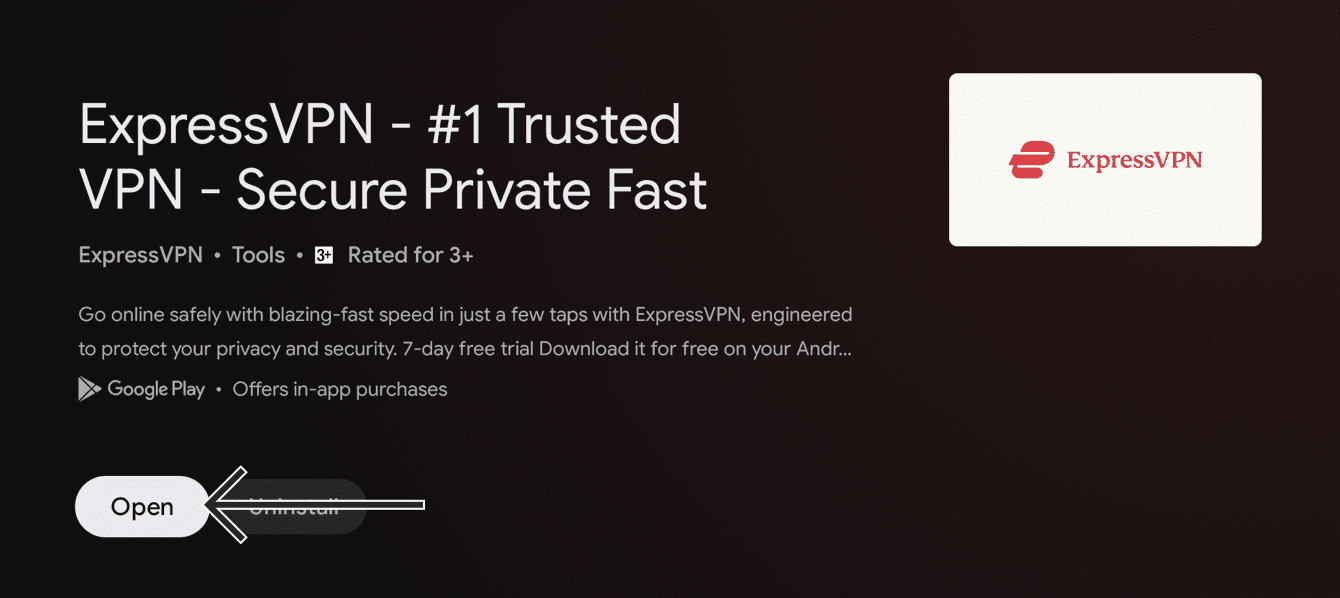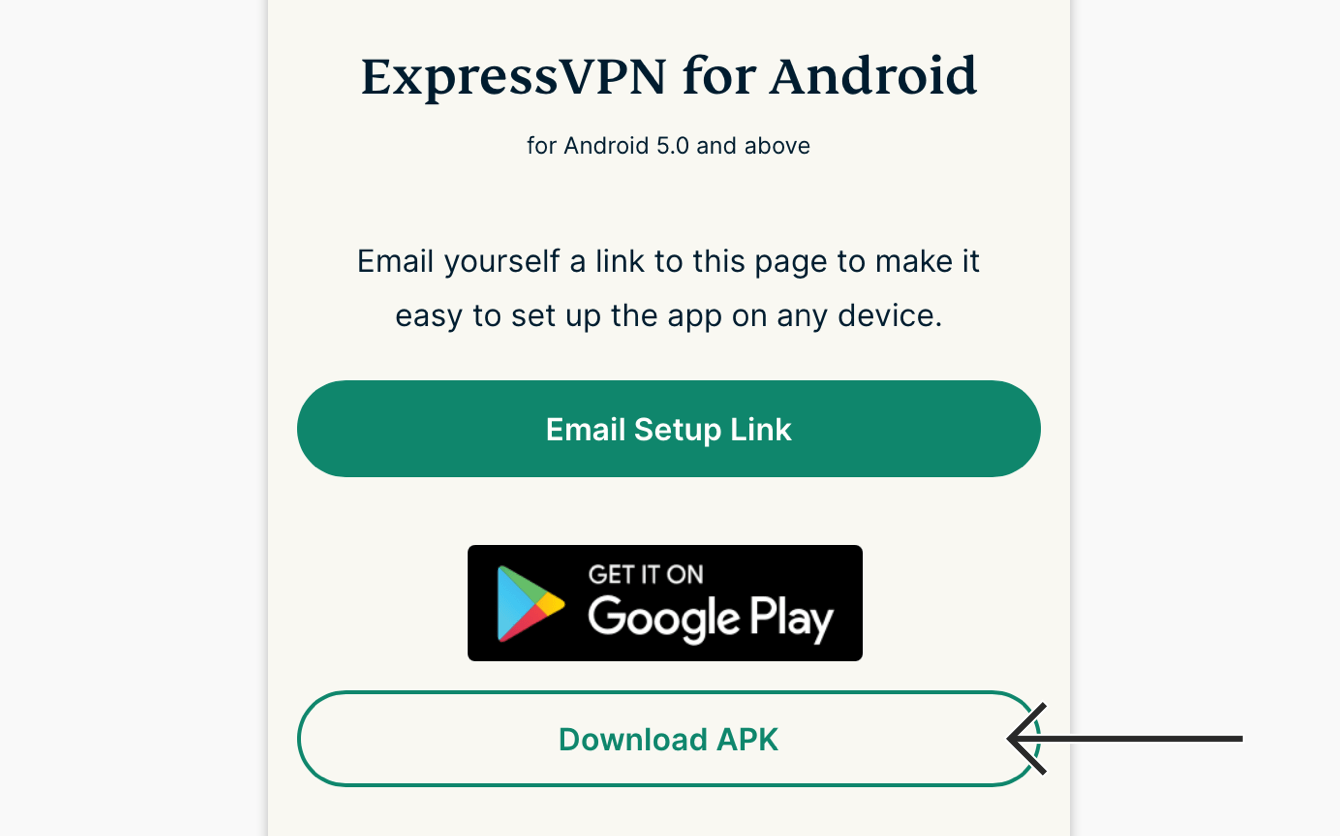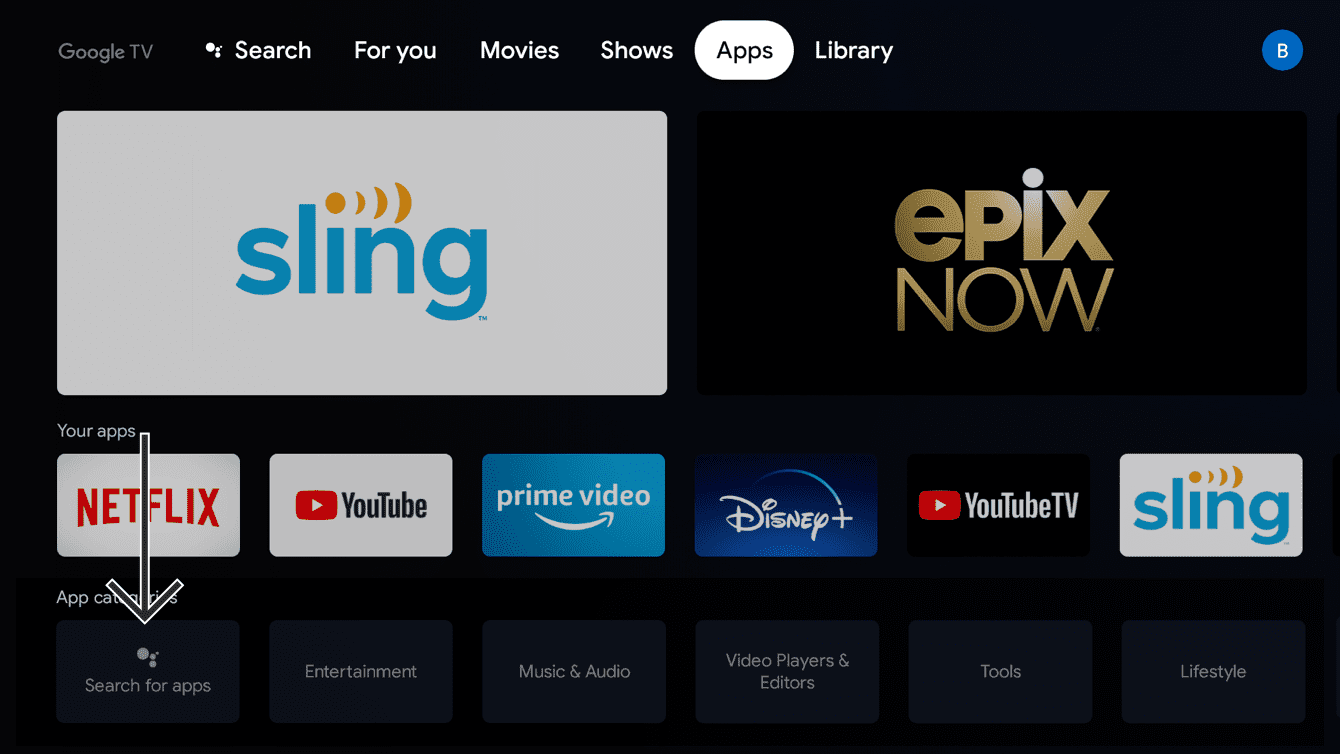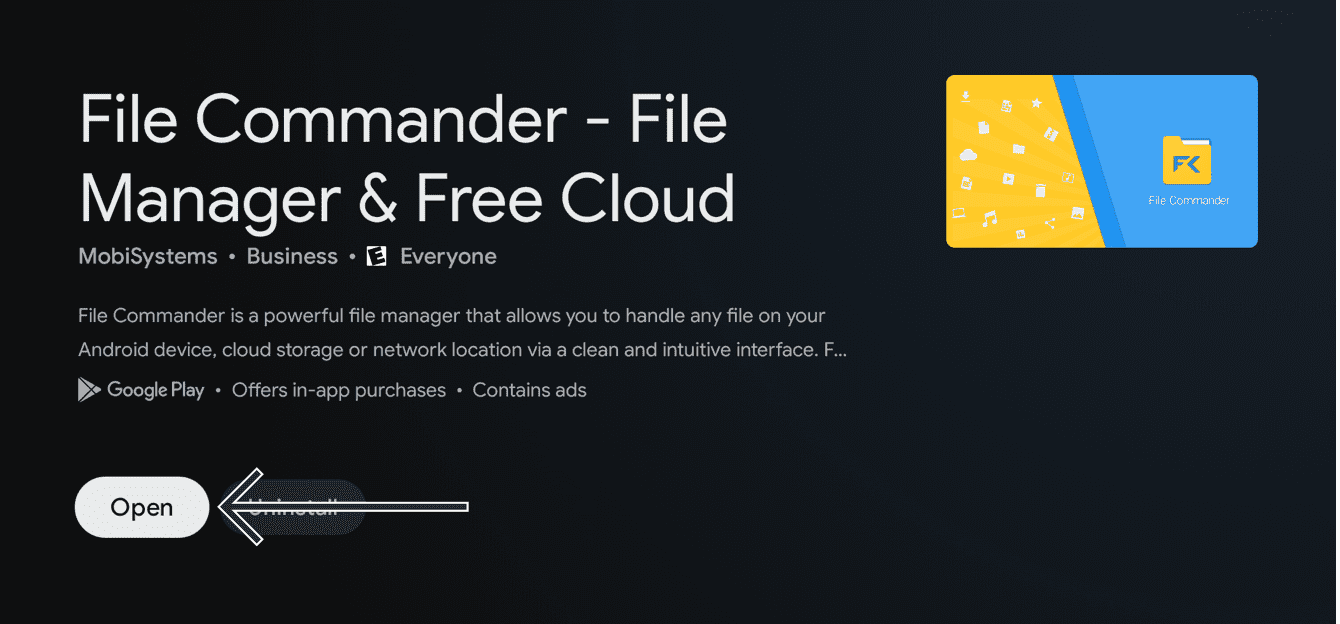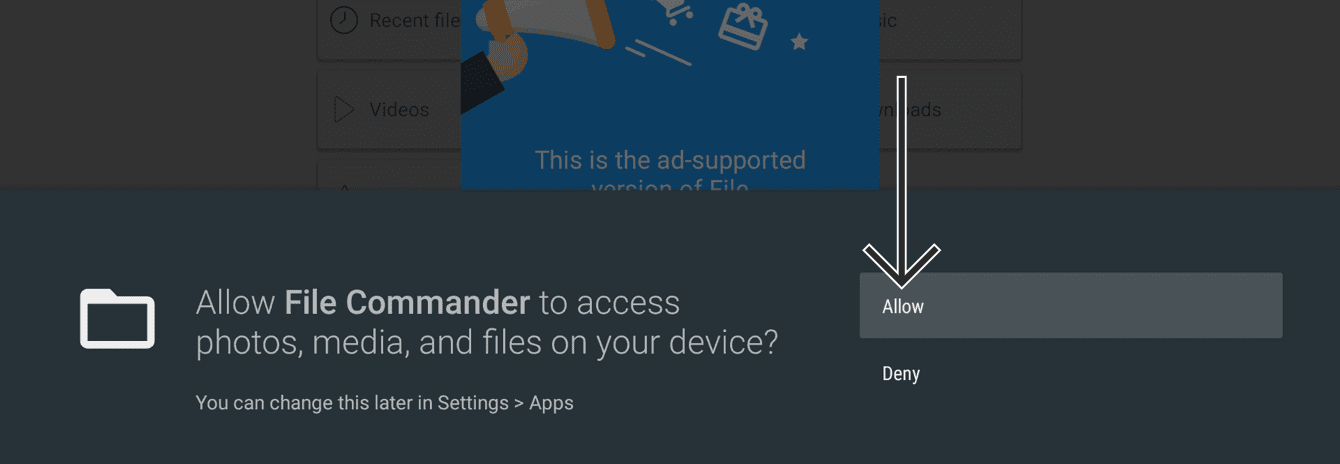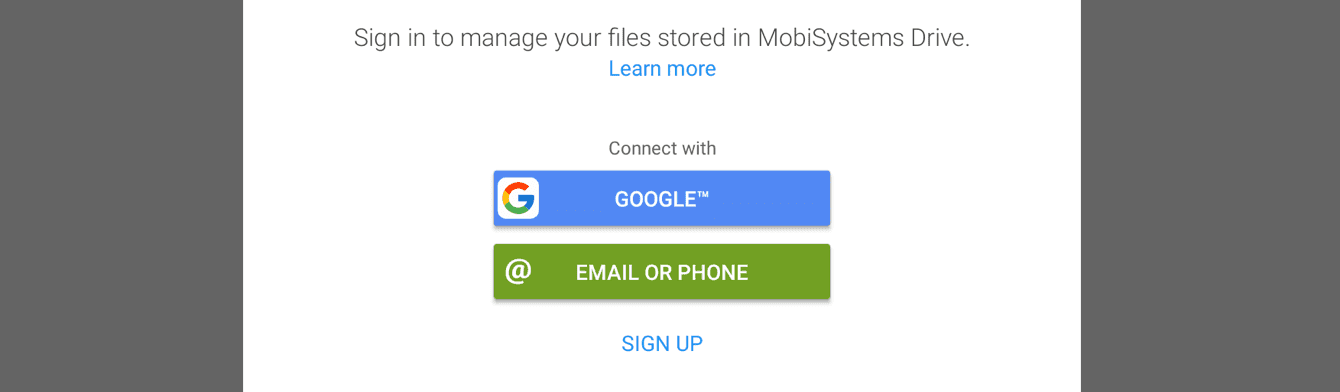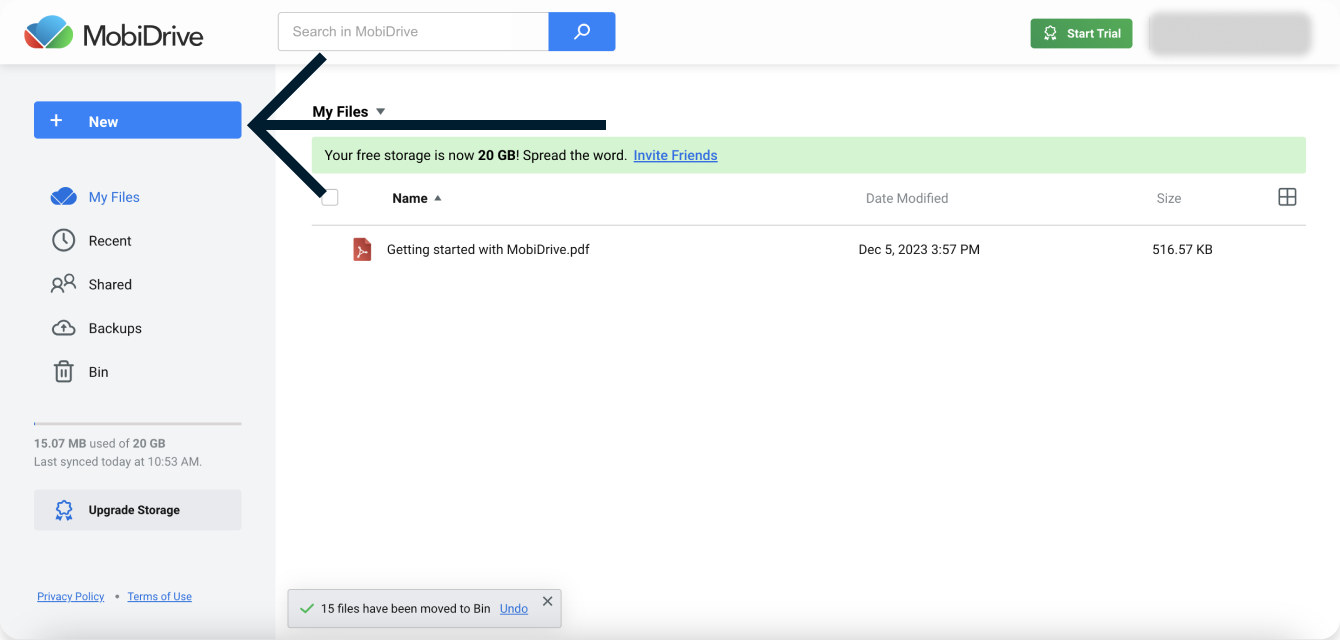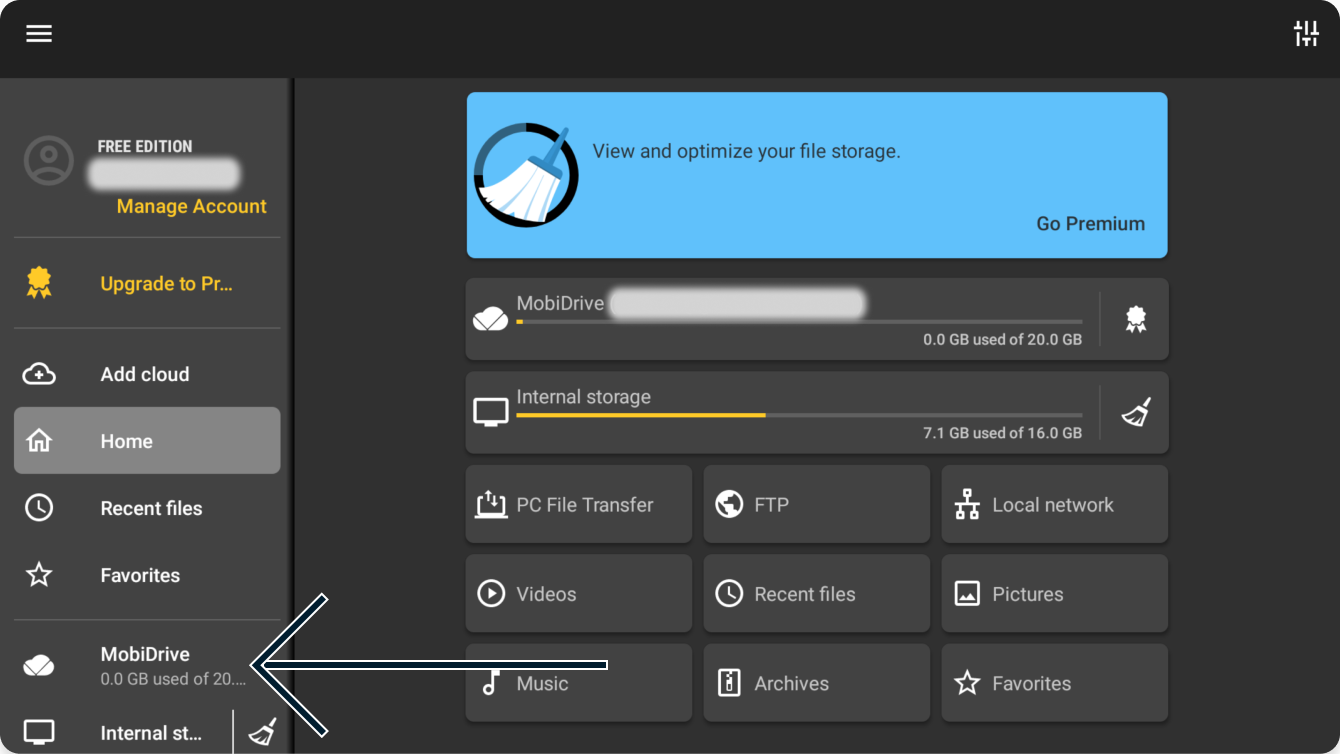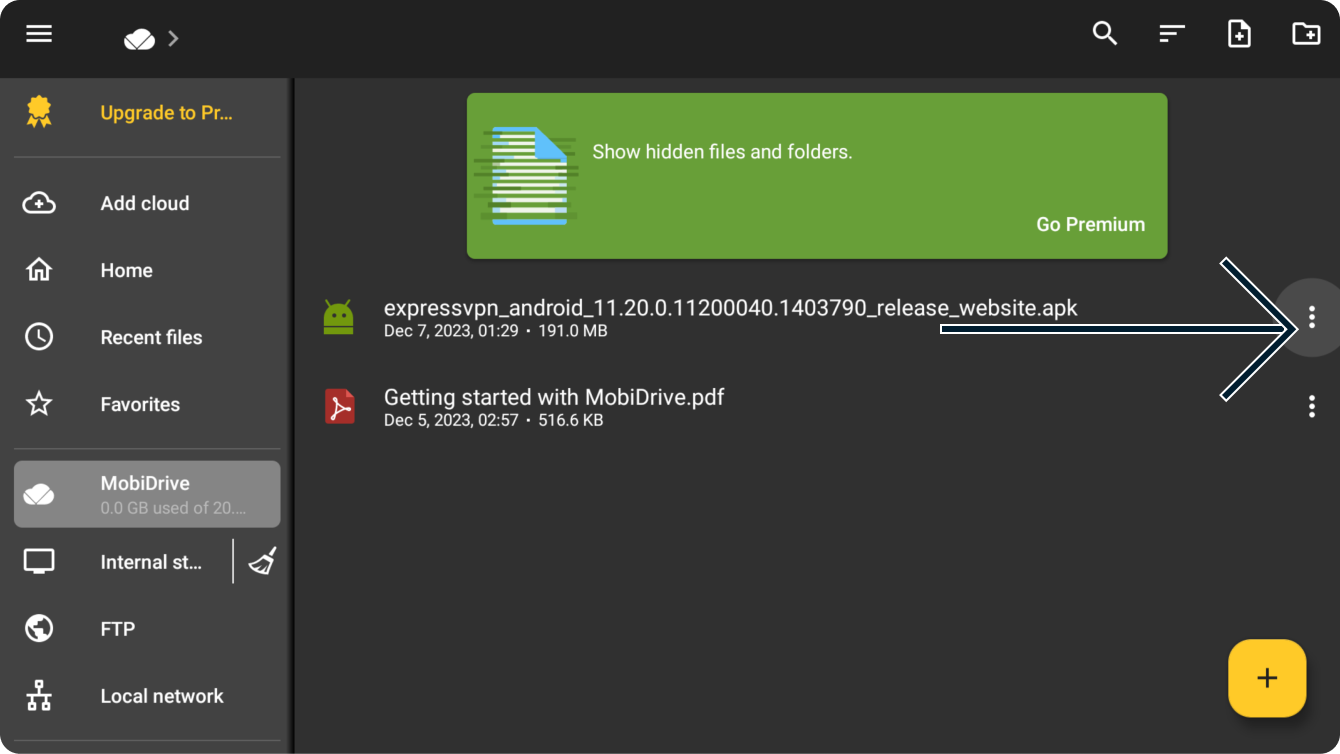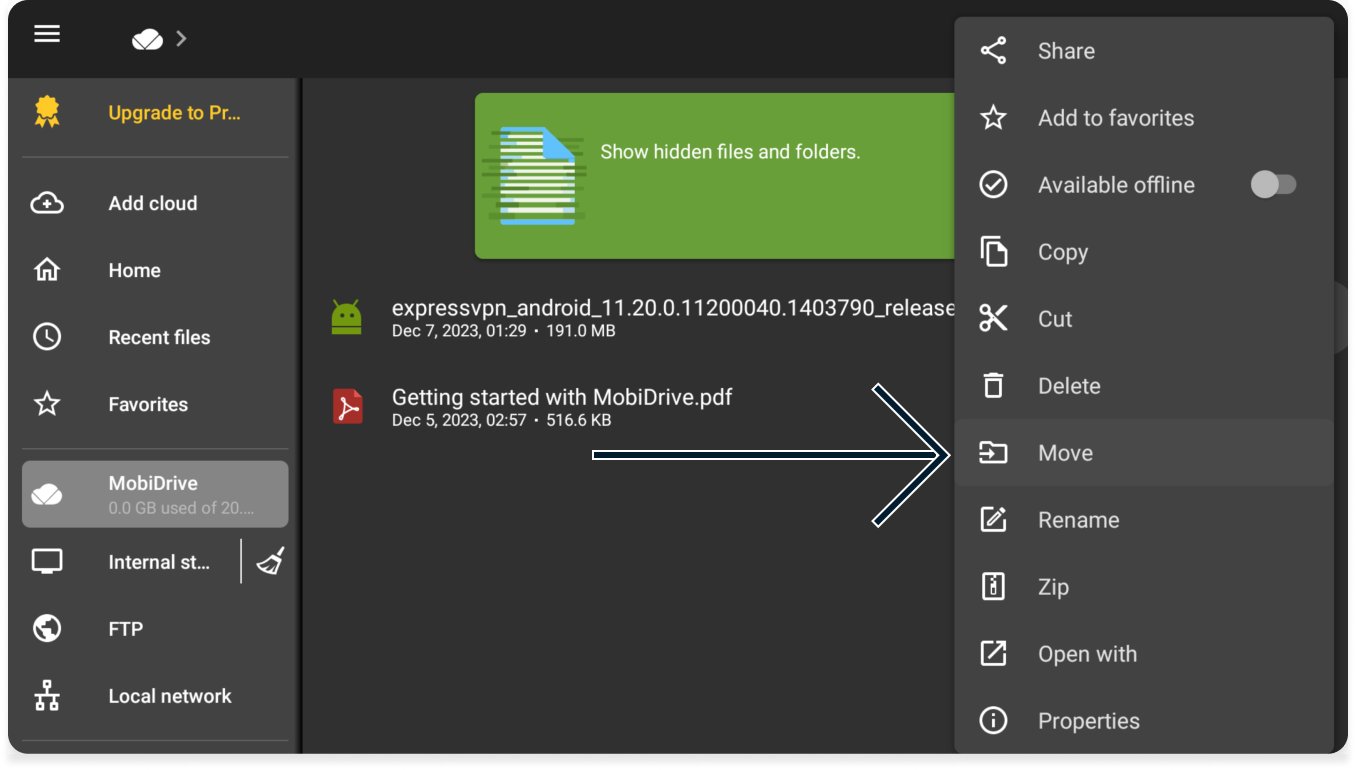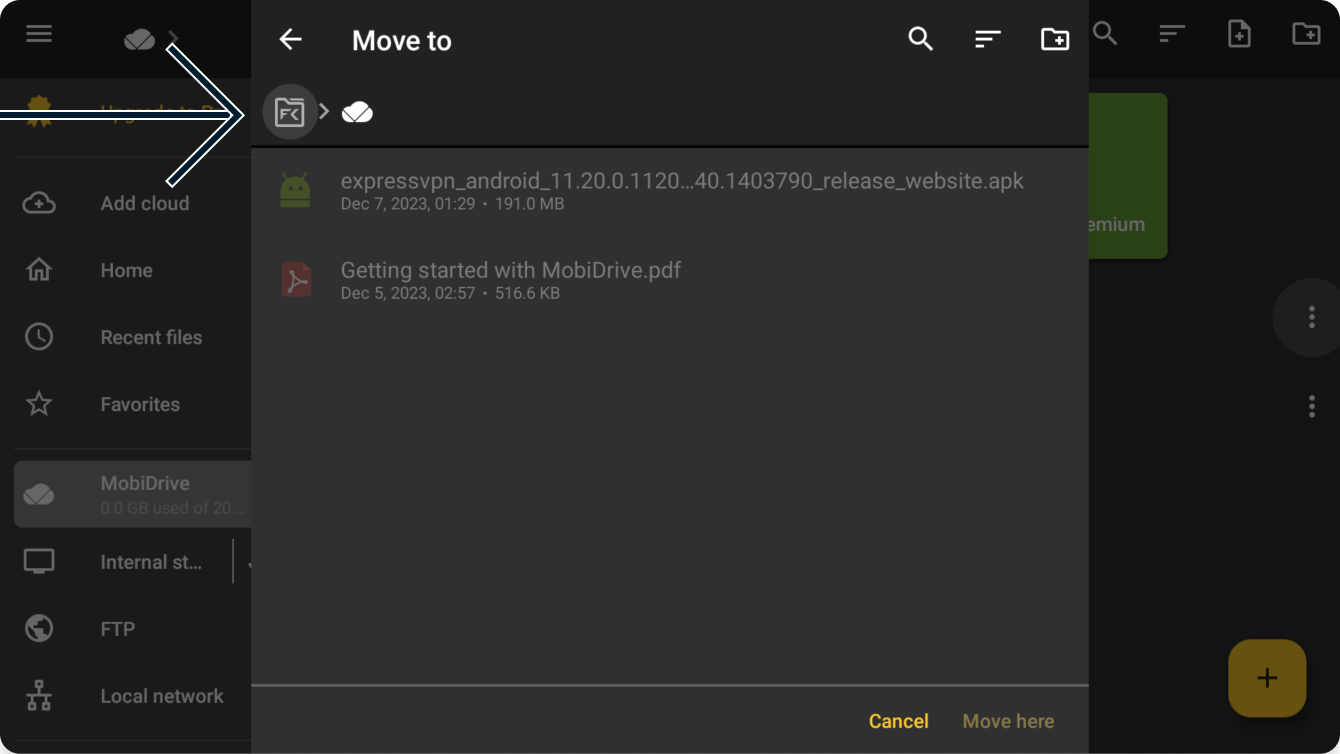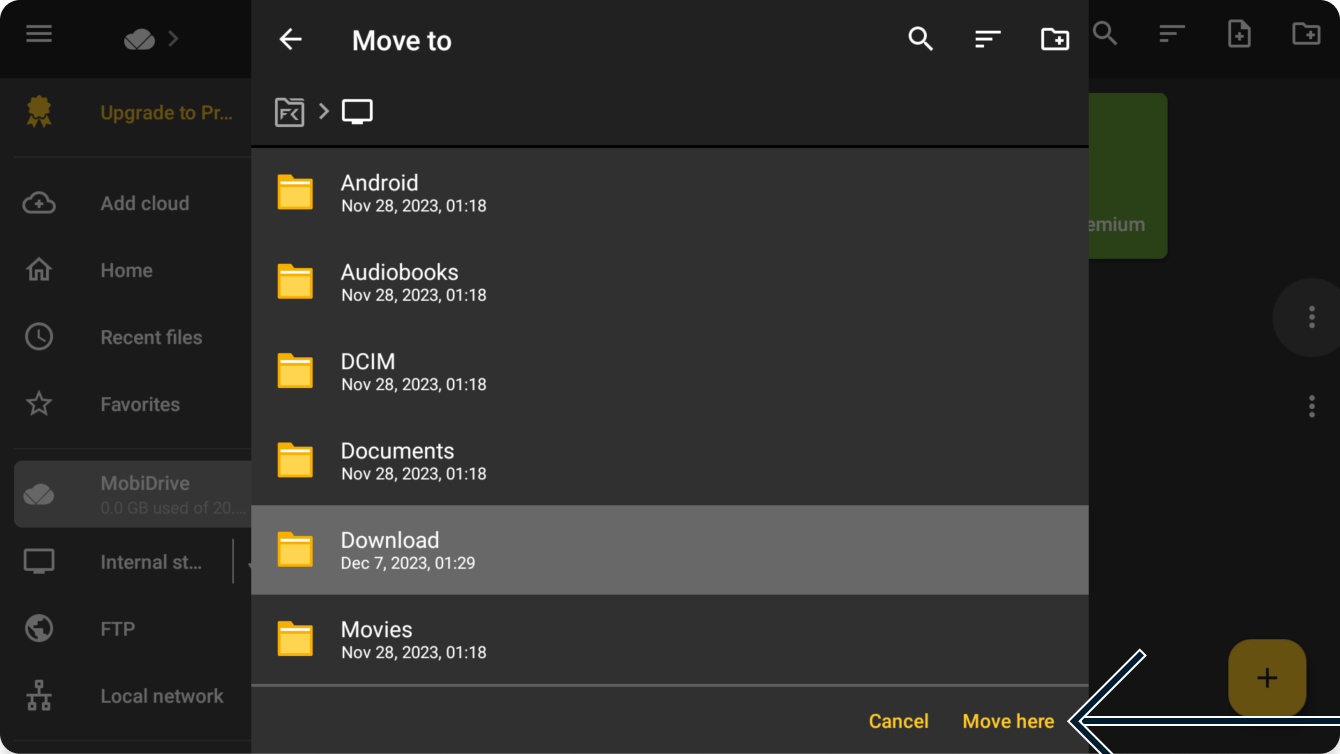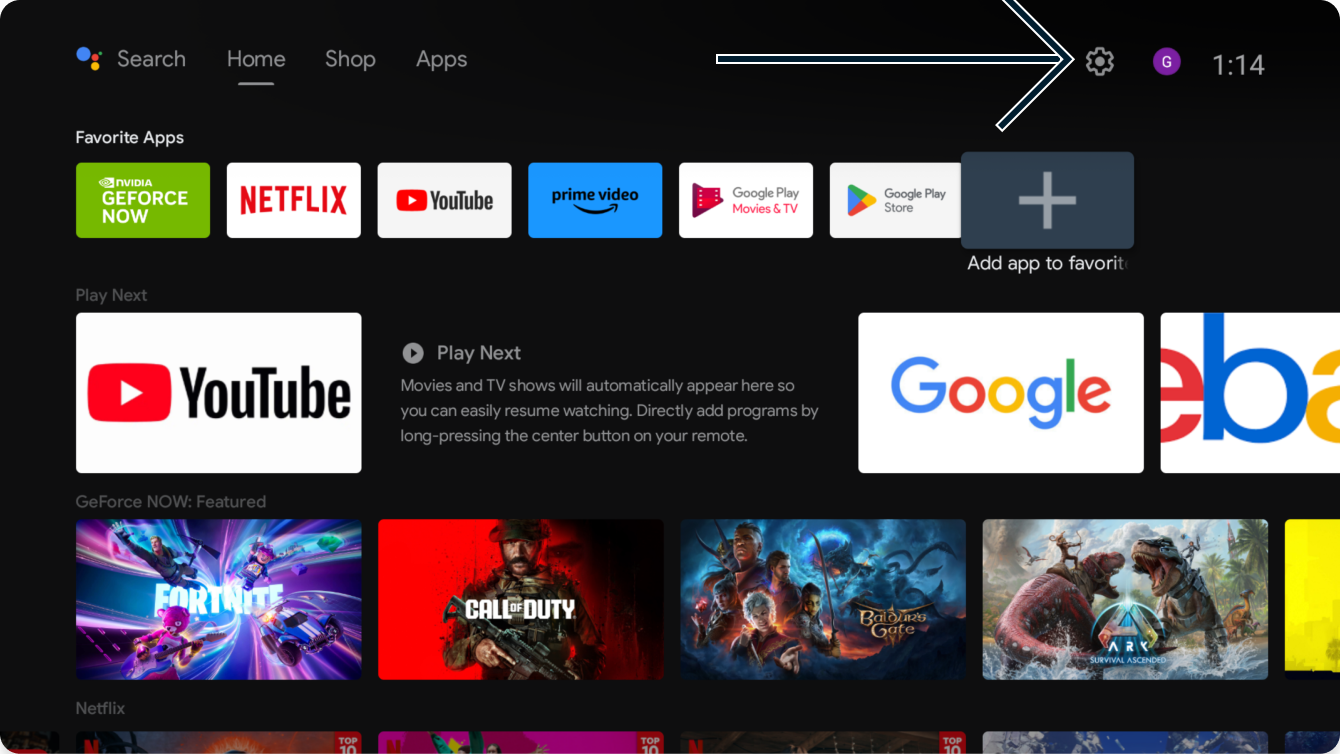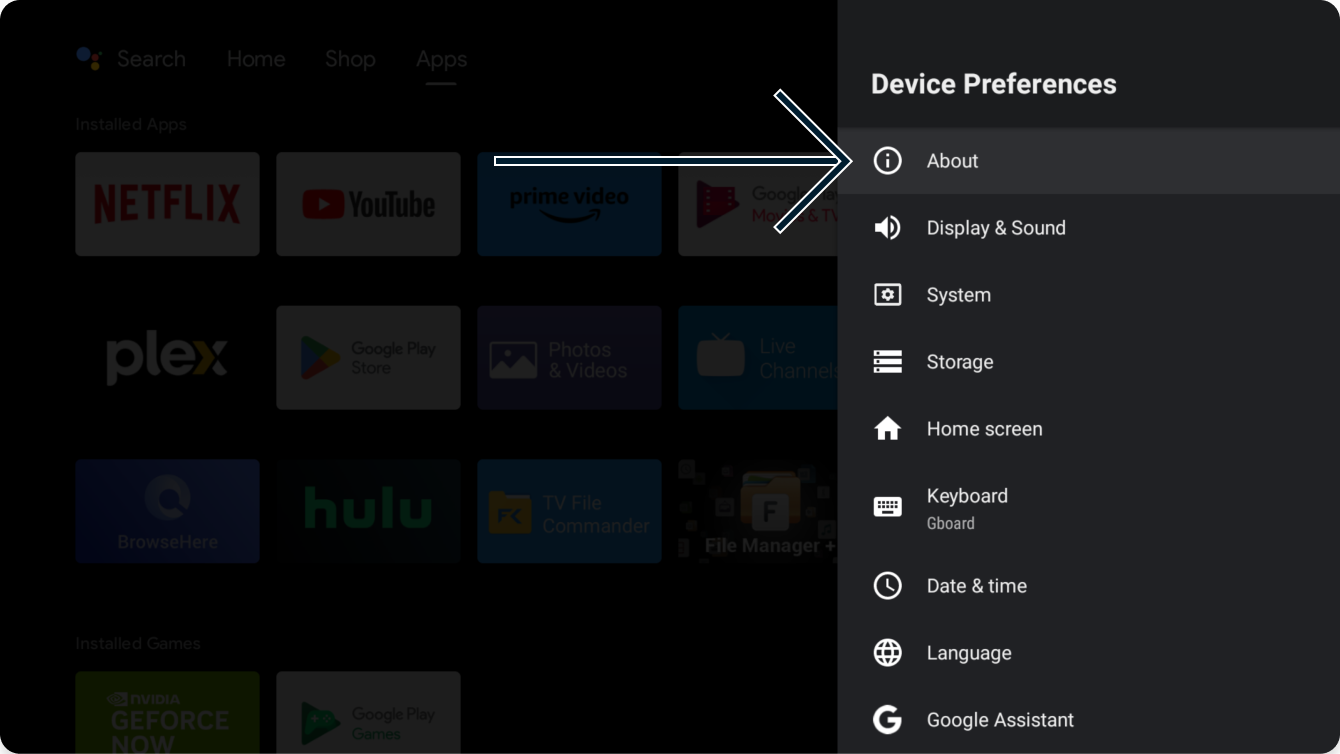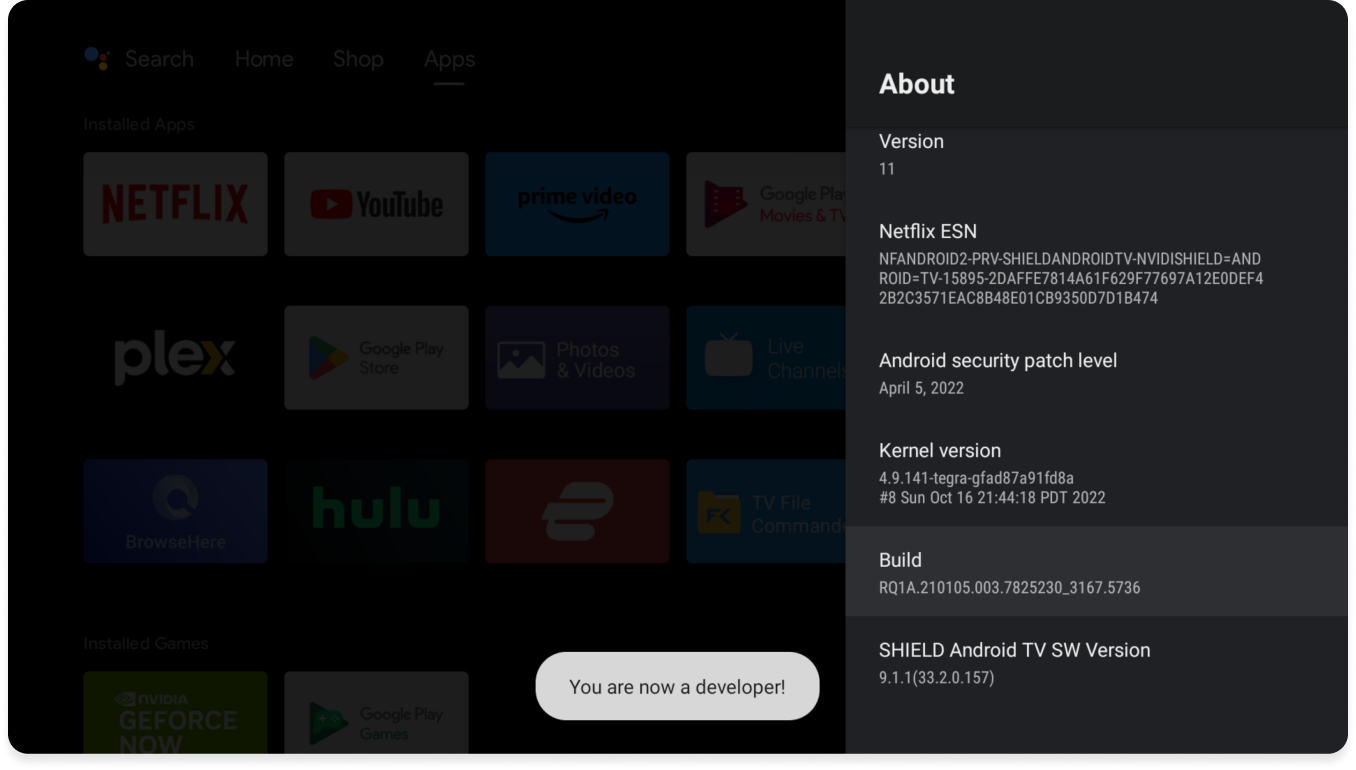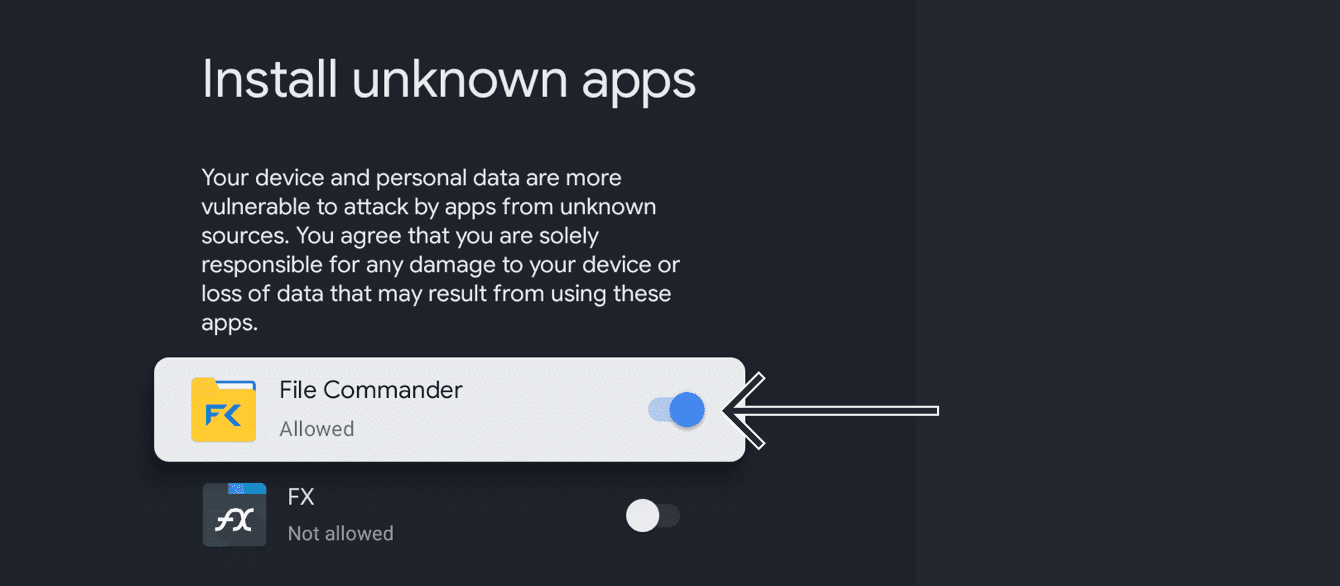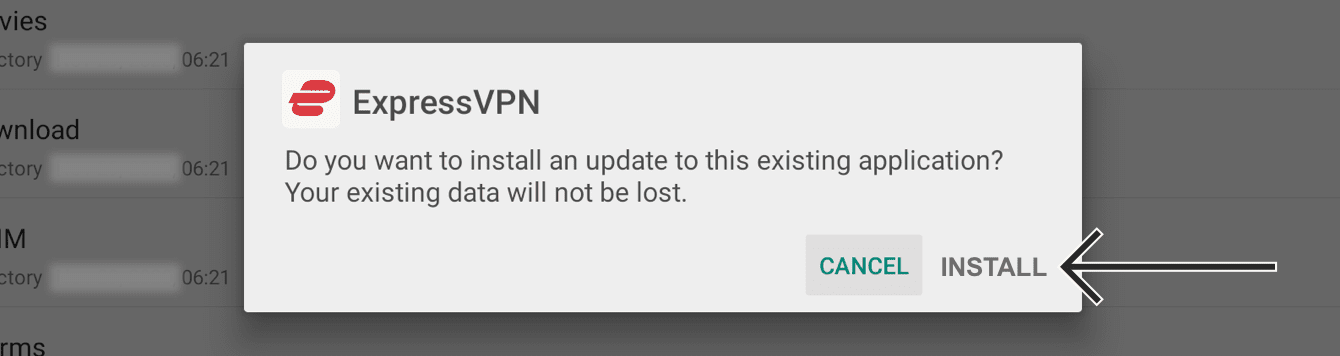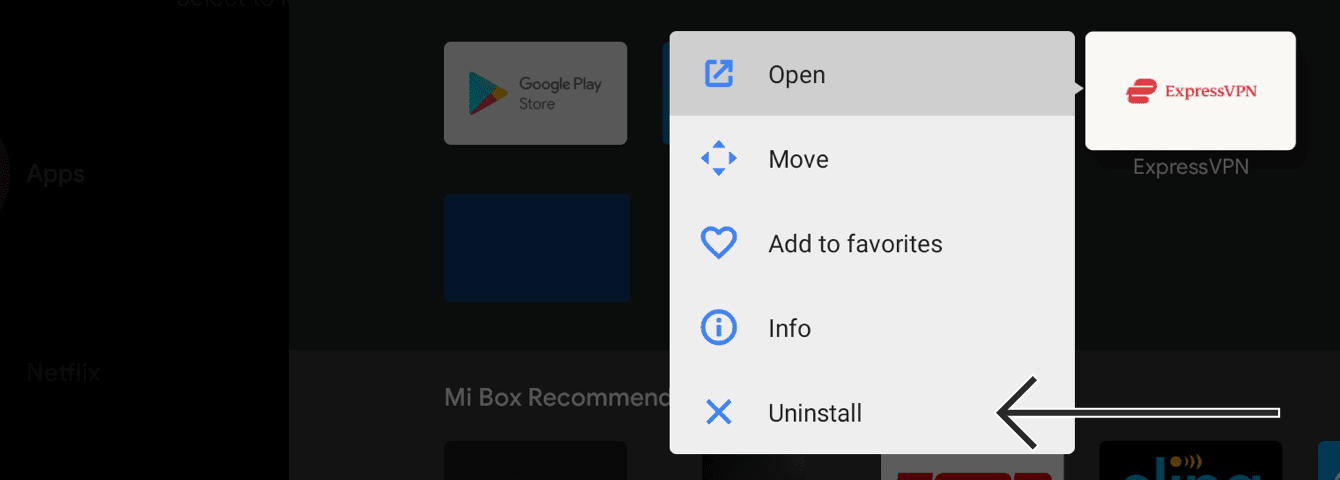Uygulamamızı ve özellikleri kullanabilmek için lütfen önce ExpressVPN hesabına giriş yapın.
Bu kılavuz, Android TV’ler veya Android TV kutularında ExpressVPN uygulamasının nasıl kurulduğunu göstermektedir ve aşağıdaki cihazları kapsar:
- Sony
- Sharp
- TCL
- Xiaomi
- MINIX
- Nvidia Shield
- Formuler
Henüz bir ExpressVPN müşterisi değil misiniz?
ExpressVPN’in neden Android TV için en iyi VPN olduğunu öğrenmek için daha fazlasını okuyun.
Bölüme atla…
ExpressVPN uygulamasını Android TV’nize indirme
ExpressVPN uygulamasını etkinleştirme
Bir sunucu konumuna bağlanma
Bir sunucu konumuna bağlantıyı sonlandırma
Farklı bir sunucu konumu seçme
ExpressVPN uygulamasını Android TV’nizden silme
ExpressVPN uygulamasını Android TV’nize indirme
Android TV’nizde, Google Play Store‘a gidin ve ExpressVPN‘i arayın.
ExpressVPN‘i seçin.
ExpressVPN uygulama sayfasında, Yükle‘yi seçin.
Aç‘ı seçin.
ExpressVPN uygulamasını etkinleştirmeye başlayın.
ExpressVPN uygulama APK’sı nasıl sideload edilir
Bilgisayarınızda, ExpressVPN kurulum sayfasına gidin. İstendiği takdirde, ExpressVPN kimlik bilgilerinizi girin ve Giriş Yap‘a tıklayın.
E-posta adresinize gönderilen doğrulama kodunu girin.
Sağ tarafta, APK İndir‘e tıklayın.
Şimdi , ExpressVPN uygulama APK’sını bilgisayarınızdan Android TV’nize transfer etmeniz için bir dosya yönetimi uygulamasına ihtiyacınız olacak.
Android TV’nizde, Uygulamalar‘a gidin. Uygulama kategorileri altında, Uygulama ara‘yı seçin.
File commander yazın. Yükle > Aç‘a tıklayın.
File Commander’ın fotoğraflar, medya ve dosyalara erişmesi için İzin Ver‘i seçin.
Bir giriş yöntemi seçin. (Google’ı seçmek, Android cihazınız için kullandığınız e-posta adresiyle otomatik olarak giriş yapmanızı sağlayacaktır.)
Bilgisayarınızda, mobidrive.com adresine gidin. File Commander‘a giriş yaptığınız e-posta adresini kullanarak giriş yapın.
Yeni > Dosya yükle‘ye tıklayın. Daha önceden indirdiğiniz ExpressVPN uygulama APK’sını seçin. Aç‘ı seçin.
Android TV’nizdeki File Commander‘da MobiDrive‘a gidin.
ExpressVPN uygulama APK‘sını bulun ve![]() simgesini seçin.
simgesini seçin.
Taşı‘yı seçin.
FC dosya simgesini seçin.
Dahili bellek‘i seçin.
İndir > Buraya taşı‘yı seçin.
Artık Android TV’nizde ExpressVPN uygulama APK’sına erişiminiz var. Bundan önce, Geliştirici modunu etkinleştirmeniz gerekiyor. Kumandanızda “home” butonuna basın. Ayarlar‘ı seçin.
Cihaz Tercihleri > Hakkında‘yı seçin.
Hakkında altında, Build‘i bulun. “Artık bir geliştiricisiniz!” yazısı gelene kadar seçin.
Ayarlar‘a geri gidin. Uygulamalar > Güvenlik ve Sınırlamalar > Bilinmeyen kaynaklar‘ı seçin. File Commander için seçeneği açın.
File Commander‘a gidin. Dahili bellek‘i seçin ve sonrasında daha önce yüklediğiniz ExpressVPN uygulama APK’sını seçin. YÜKLE‘yi seçin.
ExpressVPN uygulaması artık Android TV’nize indirildi. ExpressVPN’e gidin ve sonra Aç‘ı seçin.
Yardıma mı ihtiyacınız var? Anında yardım için ExpressVPN Destek Ekibi ile iletişime geçin.
2. ExpressVPN uygulamasını etkinleştirme
Giriş Yap‘ı seçin.

Giriş yapmanız için üç yöntem bulunuyor.
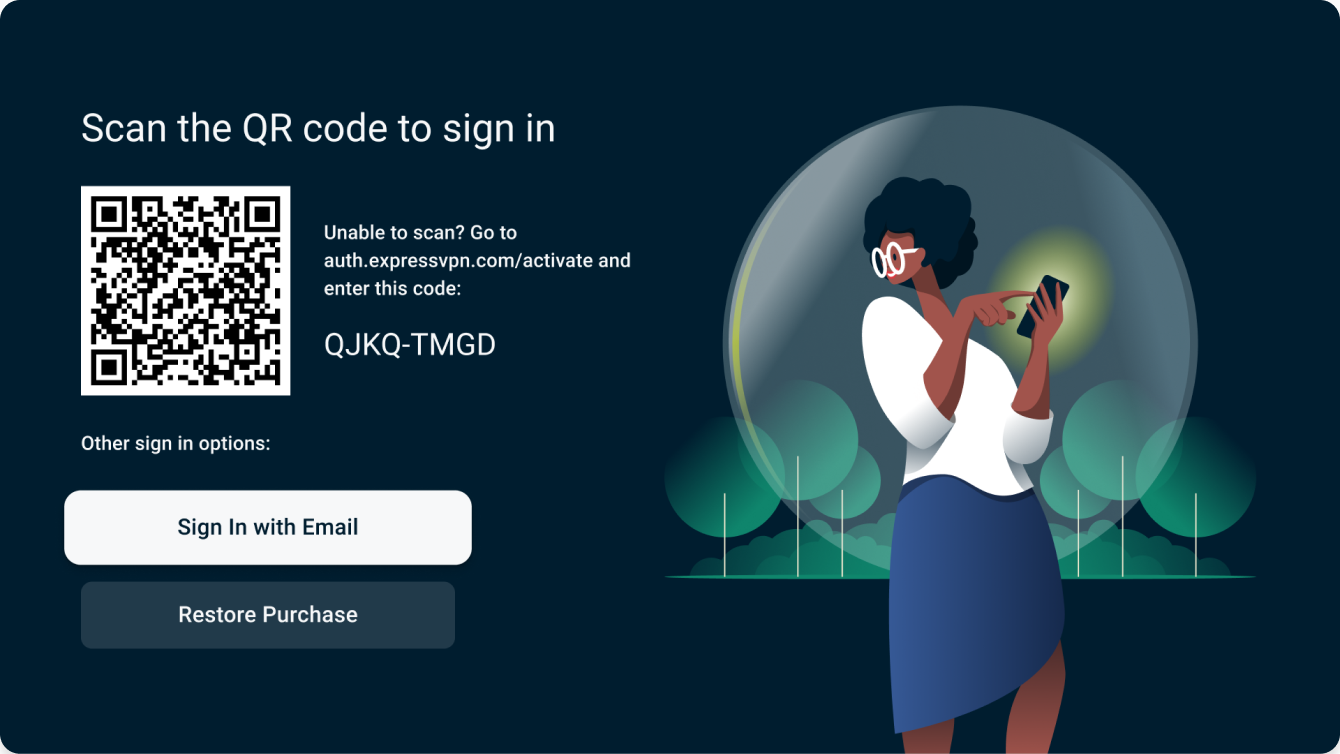
QR kodu ile giriş yapın
- Giriş yapmak için QR kodunu akıllı telefonunuzla tarayın.
- ExpressVPN hesabınız için e-posta ve şifre bilgilerini girin. Giriş Yap‘a dokunun.
- Doğrula‘ya dokunun.
- TV’nizden farklı bir cihazda, auth.expressvpn.com/activate adresini ziyaret edin.
- TV’nizde gösterilen 8 karakterli kodu girin.
- İlerle‘yi seçin.
- 8 karakterli kodu doğrulayın.
- ExpressVPN hesabınız için e-posta ve şifre bilgilerini girin. Giriş Yap‘ı seçin.
Kumanda ile giriş yapın
- Kumanda ile Giriş Yap‘ı seçin.
- ExpressVPN hesabınız için e-posta ve şifre bilgilerini girin. Giriş Yap‘ı seçin.
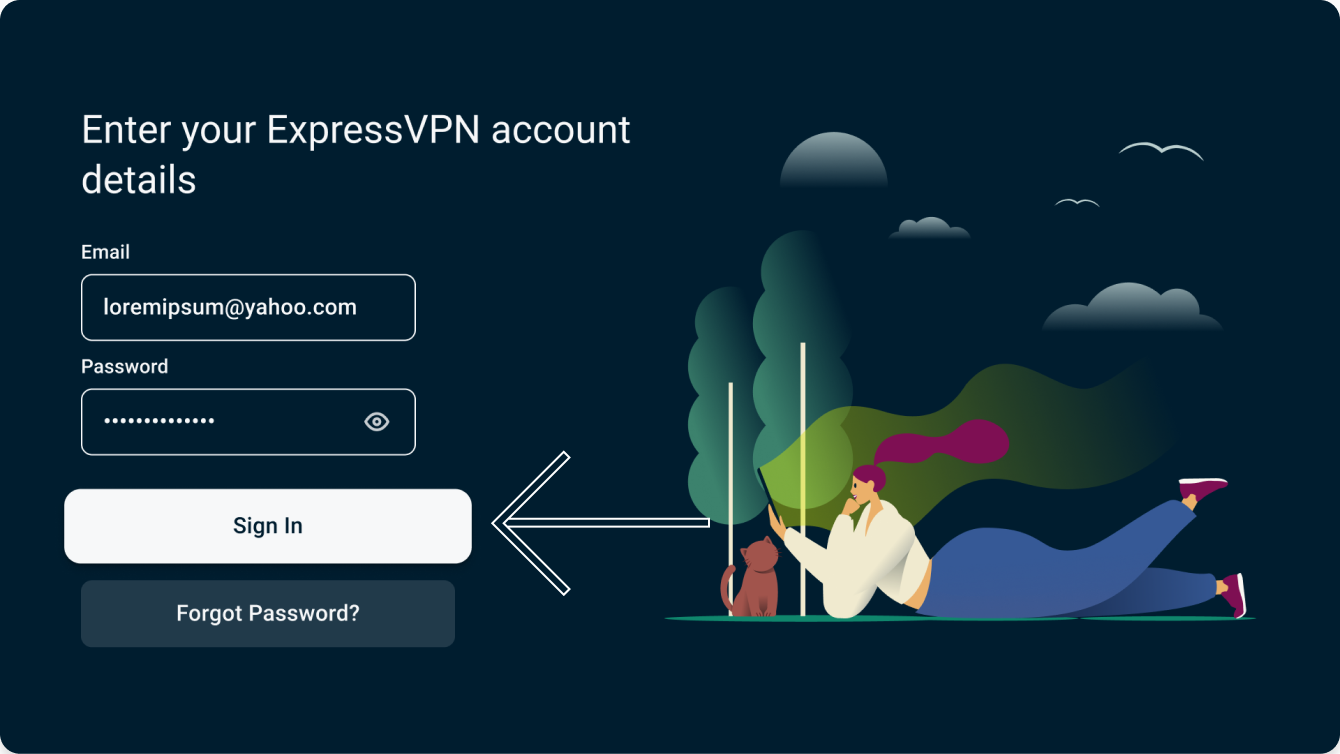
ExpressVPN uygulaması tarafından toplanan bilgileri açıklayan bir beyan göreceksiniz. İlerlemek için Kabul Et ve İlerle‘yi seçin.
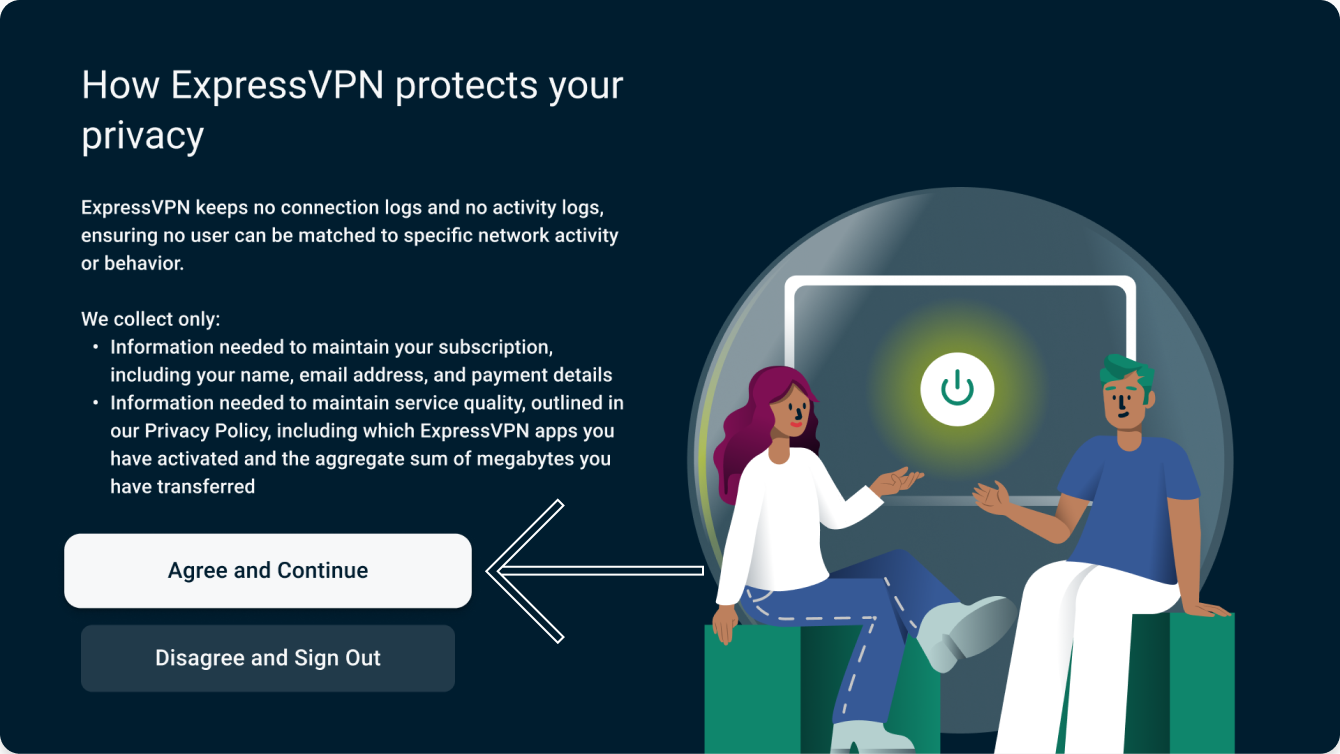
Uygulamayı yapılandırmak için İlerle‘yi seçin.
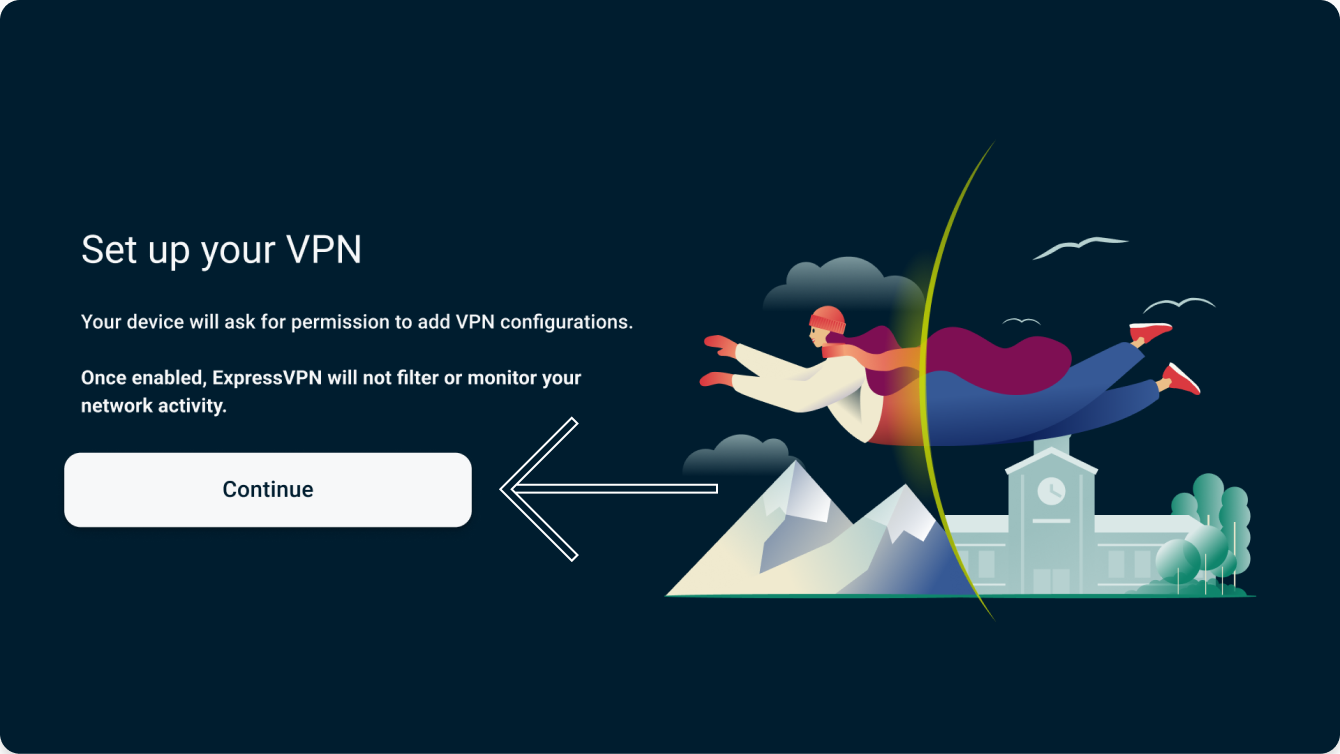
ExpressVPN bağlantı taleplerini kabul etmeniz istendiğinde Tamam‘ı seçin.
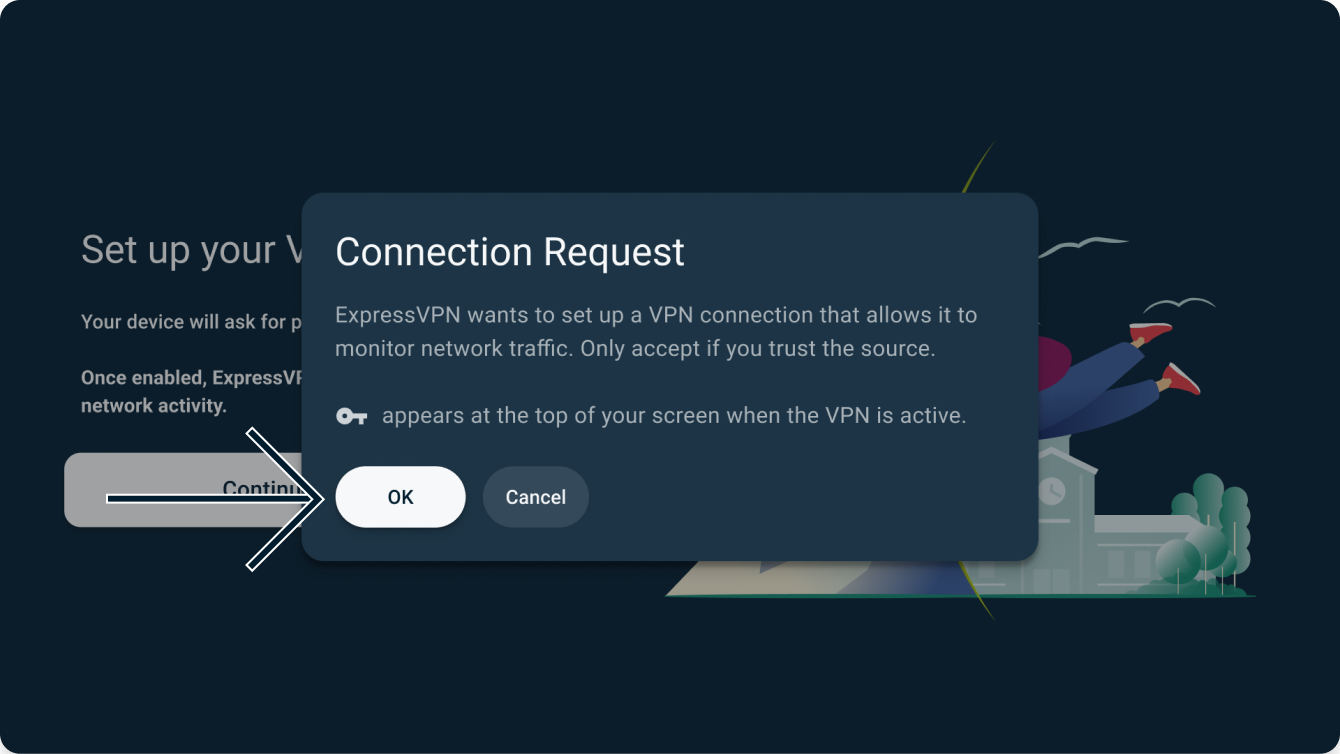
Uygulamanız, ExpressVPN’i daha hızlı ve daha sağlıklı yapmak için anonim bilgileri paylaşmayı isteyip istemediğinizi soracak. İlerlemek için tercihinizi yapın.
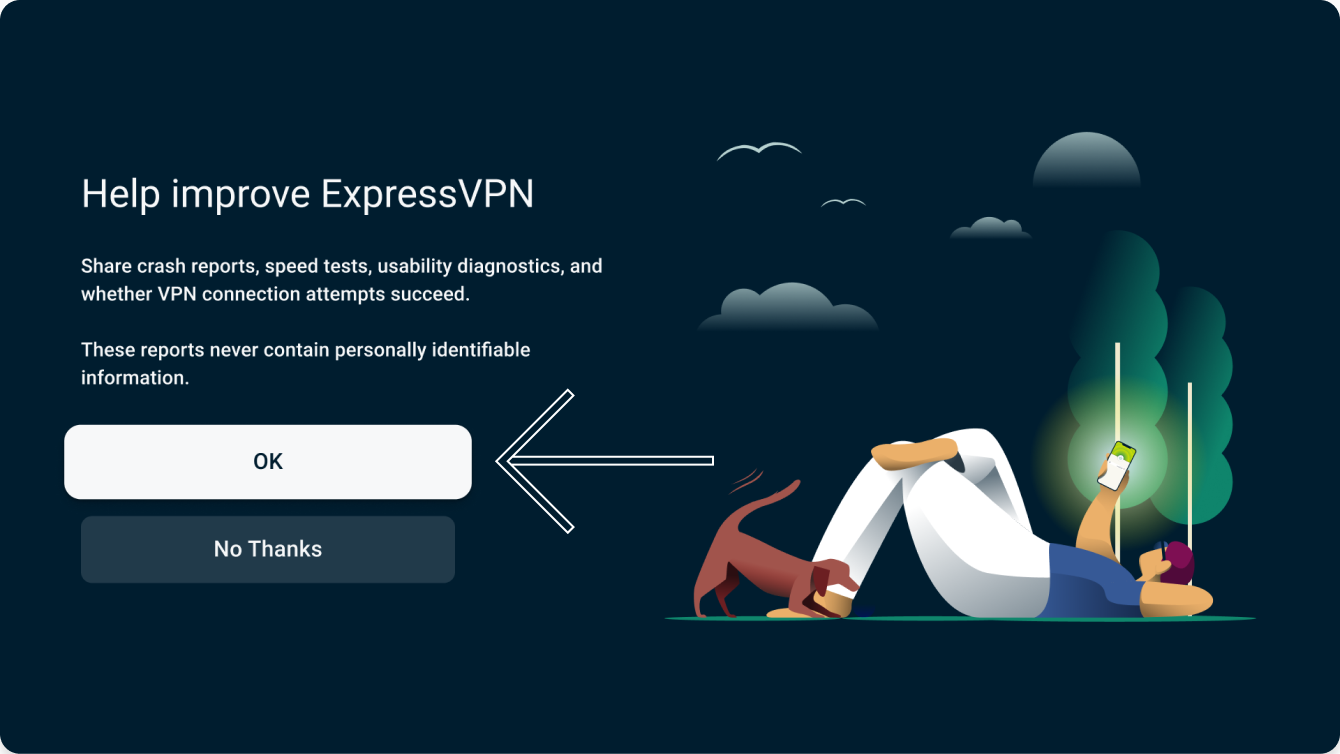
Yardıma mı ihtiyacınız var? Anında yardım için ExpressVPN Destek Ekibi ile iletişime geçin.
3. Bir sunucu konumuna bağlanma
Bir sunucu konumuna bağlanmak için, Aç Butonu’na tıklayın. ExpressVPN, varsayılan olarak, şartlarınız için en iyi sunucu konumunu seçmek için Akıllı Konum‘u kullanacak.
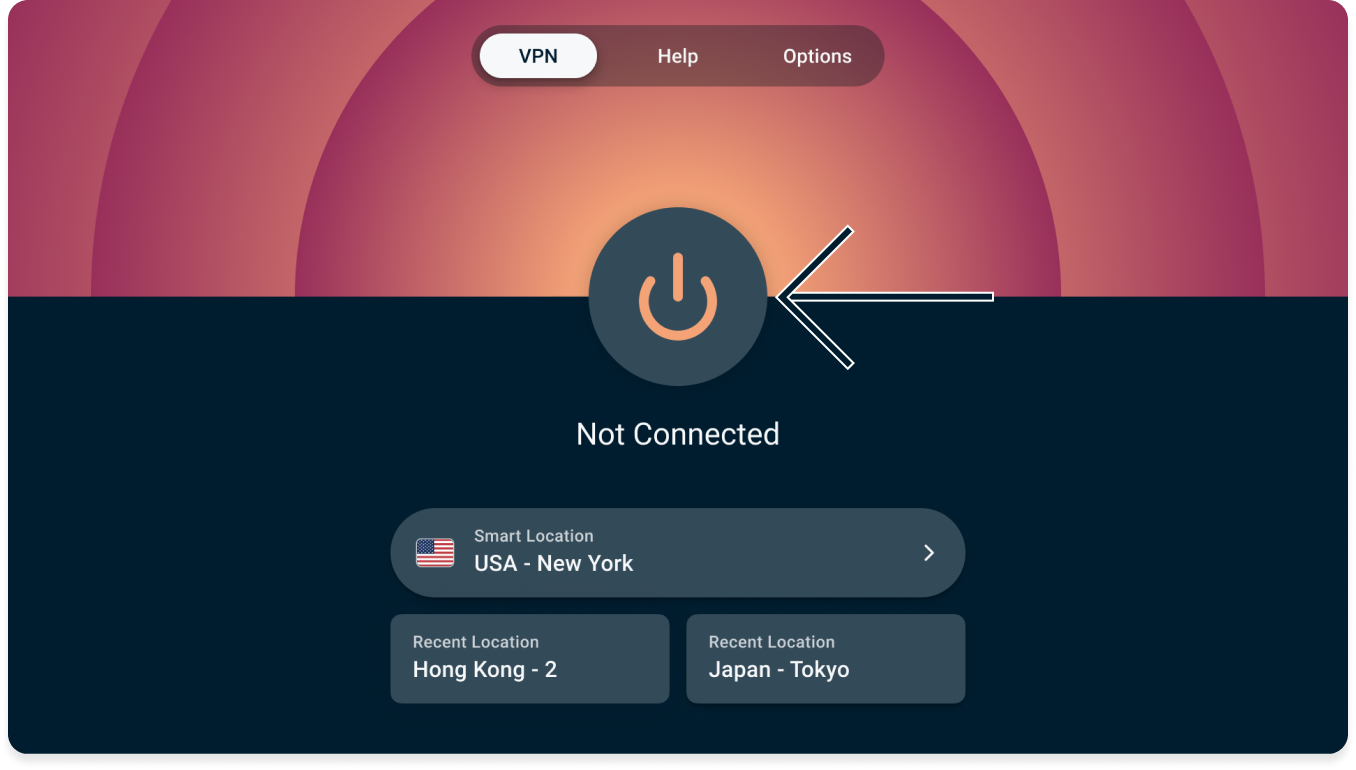
Bağlandı mesajını gördükten sonra, özgürce ve güvenli bir şekilde sörf yapmaya başlayabilirsiniz!
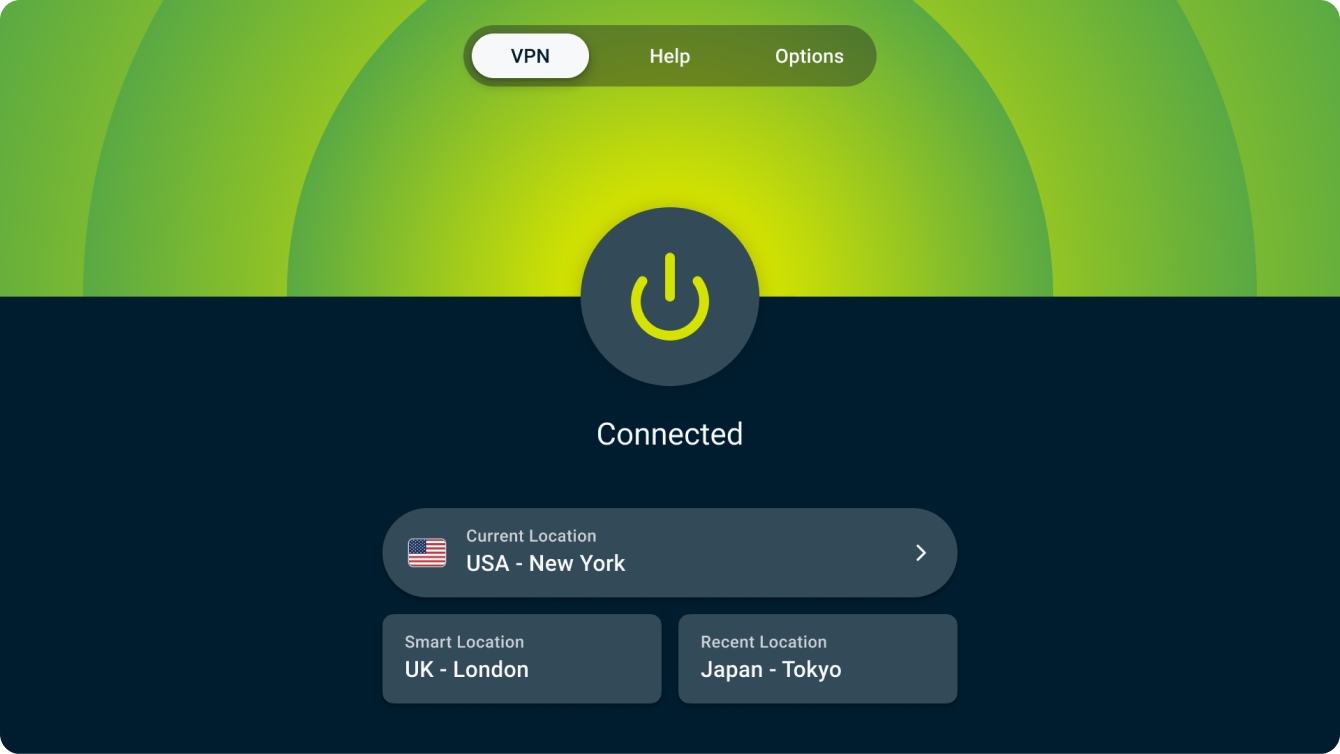
Yardıma mı ihtiyacınız var? Anında yardım için ExpressVPN Destek Ekibi ile iletişime geçin.
Bir sunucu konumuna bağlantıyı sonlandırma
Sunucuya bağlantıyı sonlandırmak için, uygulama bağlıyken Aç Butonu‘na tıklayın.
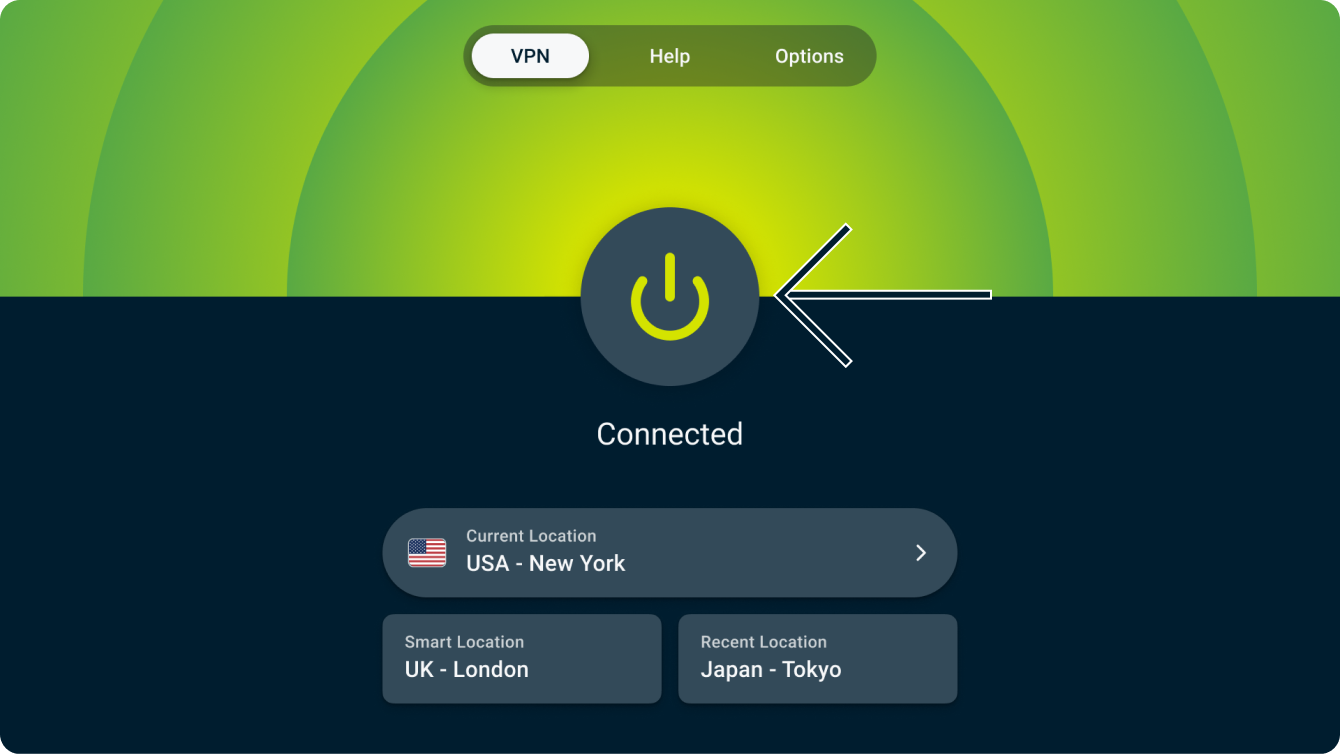
“Bağlı değil” mesajını gördüğünüzde bağlantınızın sonlandırıldığını bileceksiniz.
Yardıma mı ihtiyacınız var? Anında yardım için ExpressVPN Destek Ekibi ile iletişime geçin.
Farklı bir sunucu konumu seçme
Farklı bir konum seçmek için, Konum Seçici‘yi açın ve listeden bir konum seçin.
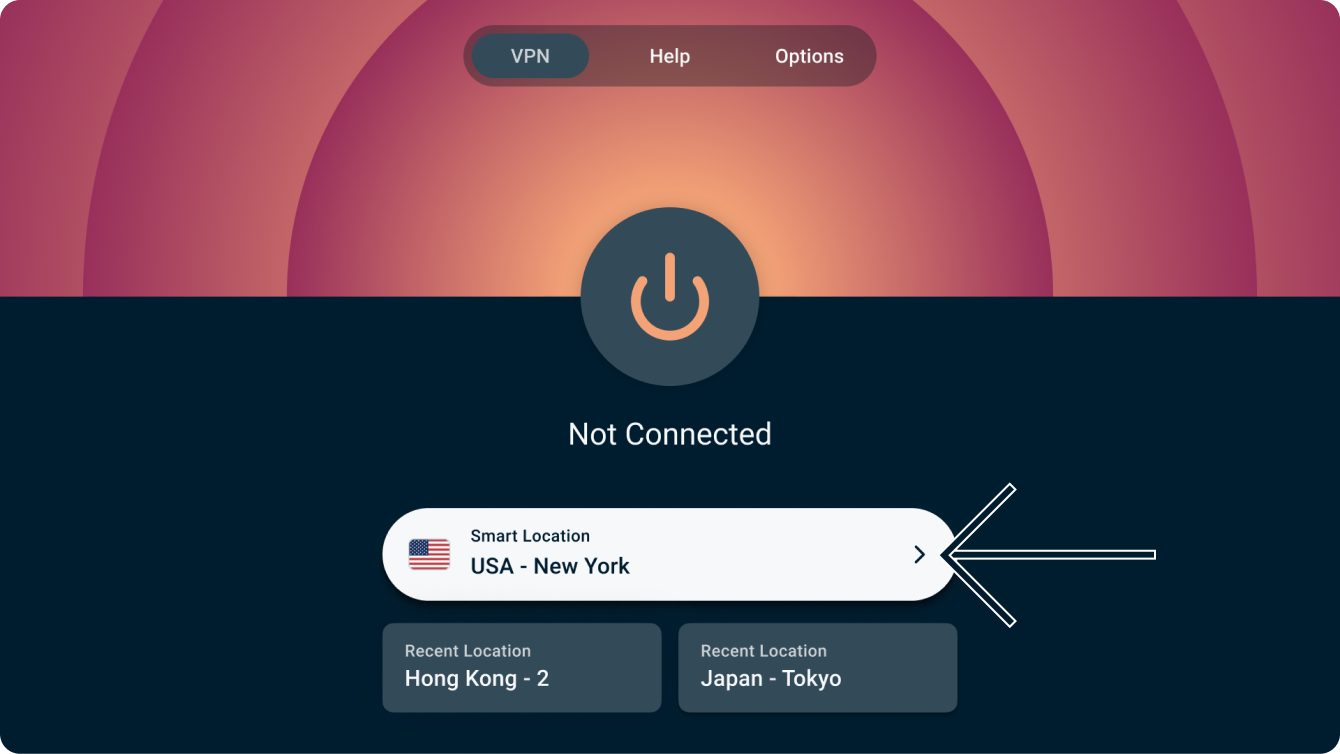
Varsayılan olarak, ÖNERİLEN ve TÜM KONUMLAR olmak üzere, iki sekme göreceksiniz.
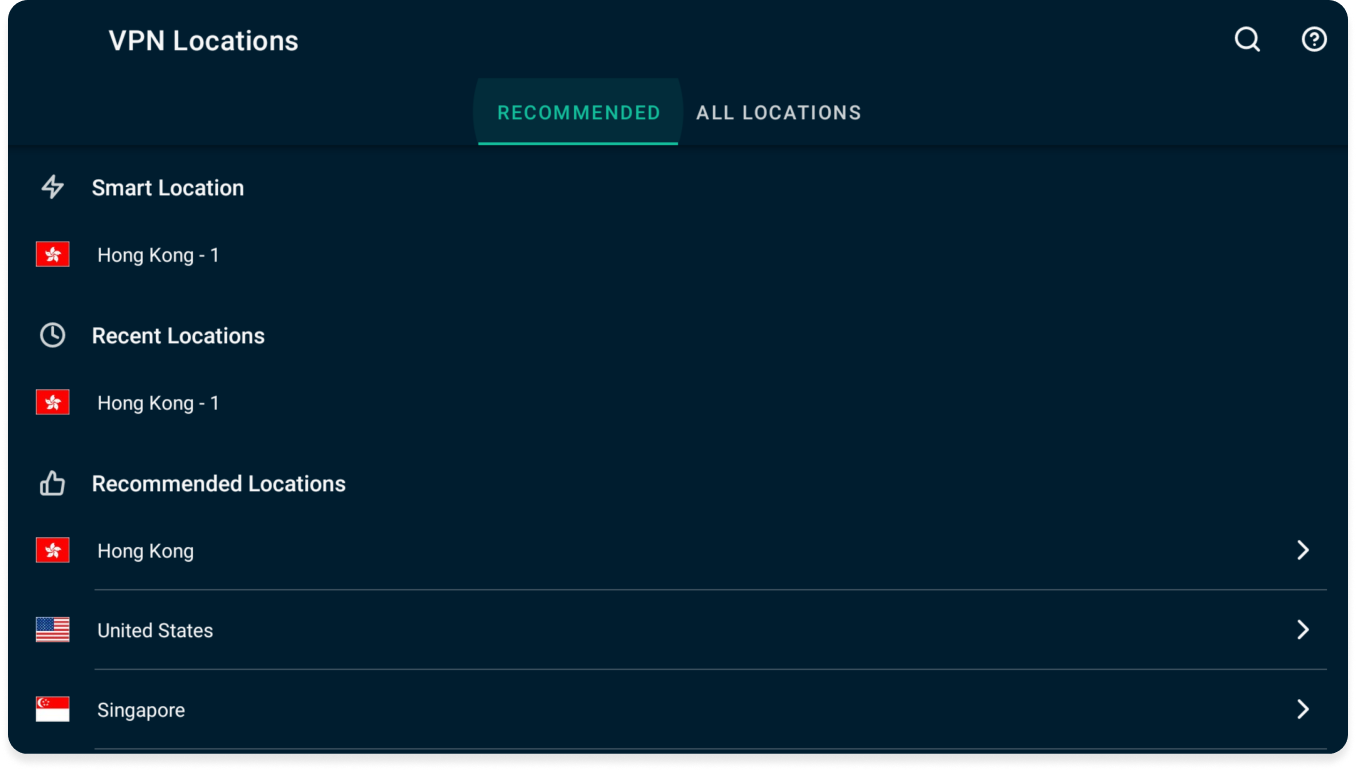
Bir konuma bağlanmak için, onu kumandanızla seçin. Ayrıca, konumun üzerindeyken “seç” butonuna basılı tutarak o konumu favoriler listenize ekleyebilirsiniz. Favori konumlarınız, FAVORİLER adlı bir sekmeye eklenecek.
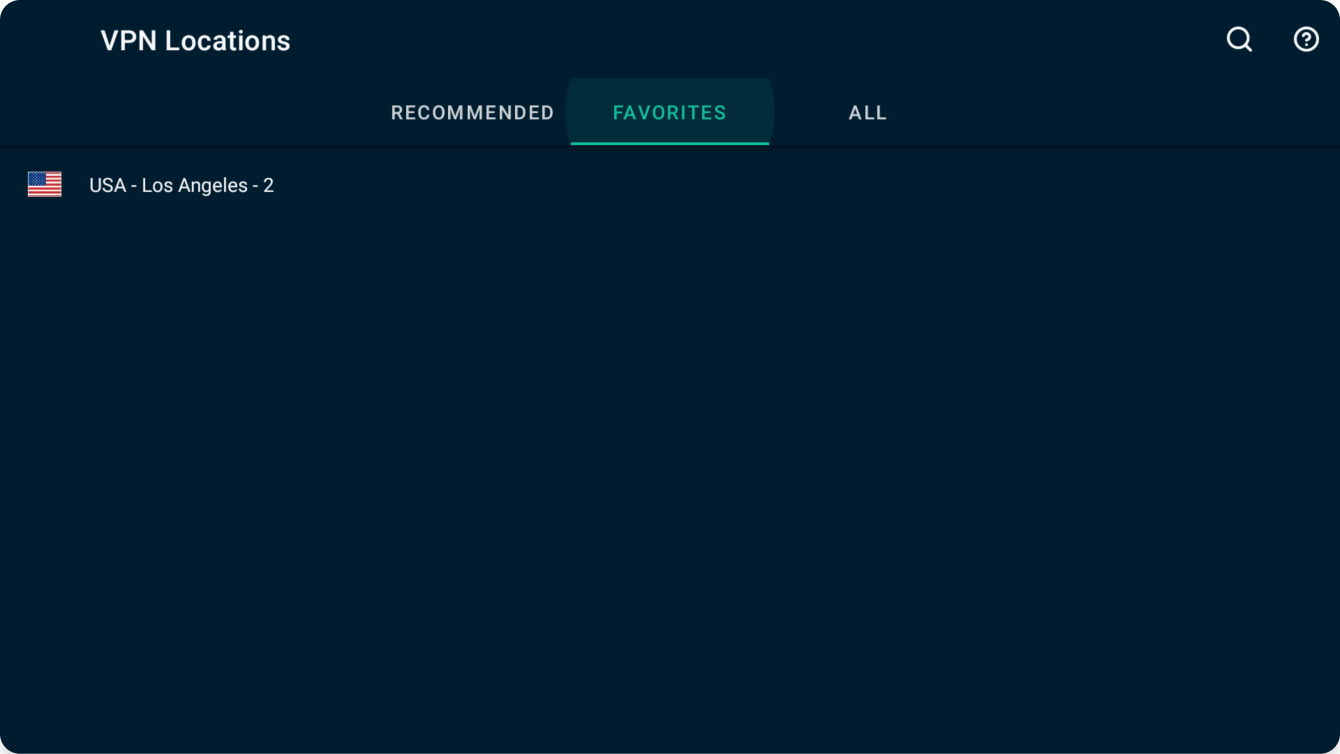
Yardıma mı ihtiyacınız var? Anında yardım için ExpressVPN Destek Ekibi ile iletişime geçin.
Android TV’nizden ExpressVPN’i silme
Android TV’nizde Uygulamalar‘a gidin ve ExpressVPN‘i bulun.
ExpressVPN uygulamasını seçin ve basılı tutun, sonrasında Sil‘i seçin.
Tamam‘ı seçin. Uygulama artık Android TV’nizden silinmiştir.
Yardıma mı ihtiyacınız var? Anında yardım için ExpressVPN Destek Ekibi ile iletişime geçin.